Comment résoudre l'erreur « Impossible d'ouvrir cet article. Il a peut-être été déplacé, renommé ou supprimé » sur Windows ?
Problème: J'ai bien galéré avec ce problème. En cliquant sur un fichier, le message suivant apparaît : « Impossible d'ouvrir ce fichier. Il a peut-être été déplacé, renommé ou supprimé. Voulez-vous supprimer ce fichier ? » et rien ne se passe. Je suppose qu'il s'agit d'un bug de Windows ou d'une défaillance du système ? Tout conseil serait apprécié.
Réponse fournie
« Impossible d'ouvrir ce fichier. Il a pu être déplacé, renommé ou supprimé. » Cette erreur indique souvent que les fichiers de registre reliant les icônes et l'application ont disparu ou ont été endommagés.
Les utilisateurs ont signalé que l'erreur « Impossible d'ouvrir ce fichier. Il a peut-être été déplacé, renommé ou supprimé. Voulez-vous supprimer ce fichier ? » n'est pas cohérente, ce qui signifie que les fichiers peuvent toujours être ouverts, mais pas directement en cliquant sur les raccourcis du bureau, par exemple. Cependant, de nombreux utilisateurs affirment que le problème survient généralement lorsqu'ils essaient d'ouvrir des images, des documents ou tout autre type de programme épinglé sur la barre des tâches.
Généralement, les utilisateurs plus expérimentés peuvent avoir accidentellement endommagé les fichiers mentionnés, ce qui entraîne l'impossibilité d'ouvrir des programmes. Vous trouverez ici quelques conseils pour corriger le problème « Impossible d'ouvrir cet élément. Il peut avoir été déplacé, renommé ou supprimé ». Notez que la solution diffère selon l'origine du problème.

Il se peut qu'un tel message évoque la présence d'un logiciel malveillant sur le système. Par exemple, en raison de l'efficacité de Malwarebytes Anti-malware à éliminer les menaces informatiques, certains logiciels malveillants désactivent le programme. De ce fait, les utilisateurs ne peuvent pas lancer le logiciel. Un message d'erreur similaire ou aucune notification peut apparaître. Un autre article est spécialement consacré au programme.
Pour finir, la réparation manuelle de l'erreur « Impossible d'ouvrir ce fichier. Il a peut-être été déplacé, renommé ou supprimé. Voulez-vous supprimer cet élément ? » peut se révéler un peu trop compliquée pour les utilisateurs de PC moins expérimentés. Pour cette raison, nous vous suggérons d'essayer d'utiliser Fortect – il peut remplacer et réparer automatiquement de nombreux fichiers système Windows.
Option 1. Créer un autre compte d'utilisateur Windows
Si vous ne pouvez pas ouvrir un seul programme, vous devrez copier son fichier .exe à partir d'un autre compte d'utilisateur et le remplacer par celui qui se trouve dans un compte problématique. Voici les étapes à suivre pour créer un nouveau compte d'utilisateur :
Étape 1. Créer un compte ordinaire
- Faites un clic droit sur le bouton Démarrer et sélectionnez Paramètres.
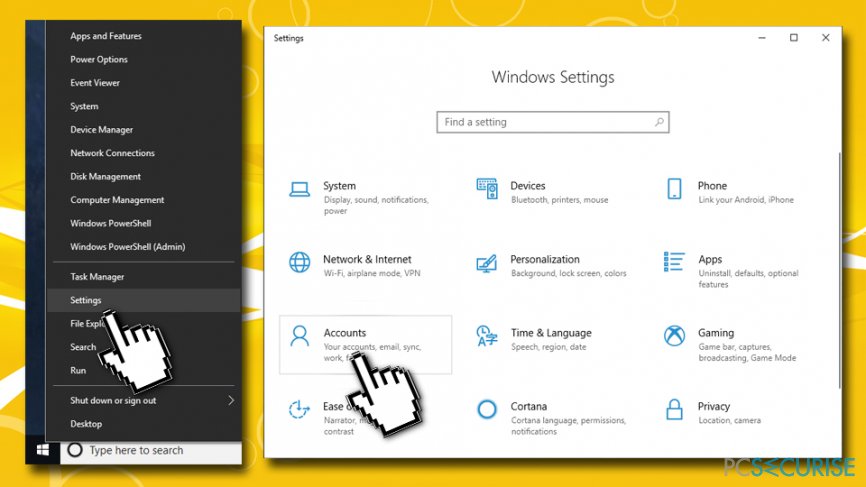
- Accédez à Comptes et choisissez Famille et autres utilisateurs dans le volet de gauche.
- Cliquez sur Ajouter un autre utilisateur à ce PC.
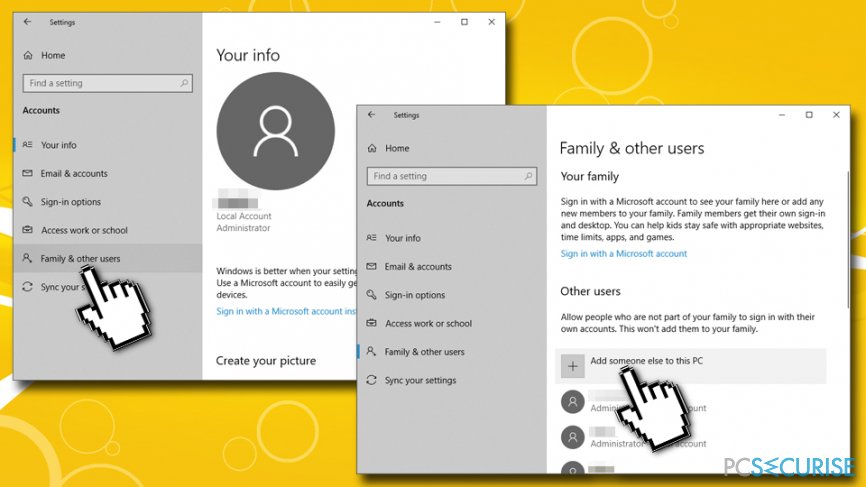
- Ajoutez une adresse électronique ou un numéro de téléphone, et suivez les instructions à l'écran.
Étape 2. Si vous souhaitez créer un compte d'administrateur
- Rendez-vous dans la section Famille et autres utilisateurs, comme expliqué ci-dessus.
- Sélectionnez le compte nouvellement créé et cliquez sur Modifier le type de compte.
- Sous Type de Compte, sélectionnez Administrateur > OK.
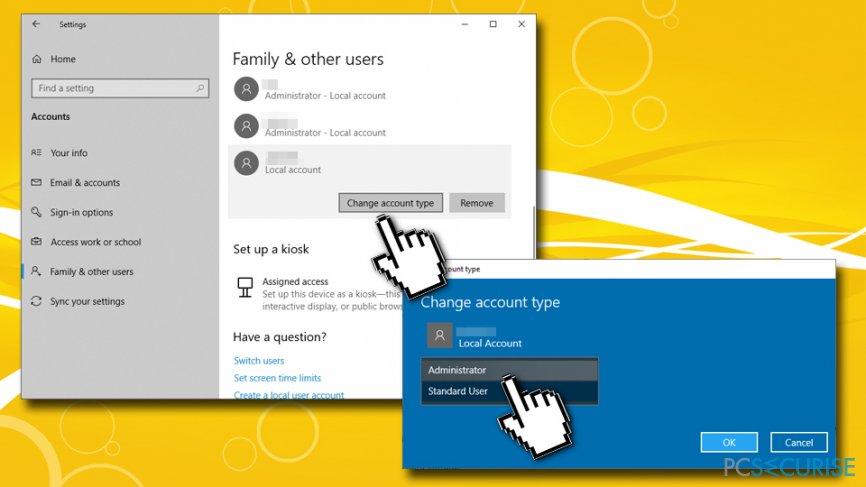
- Redémarrez l'appareil et connectez-vous avec le nouveau compte administrateur.
Note. Les utilisateurs de versions antérieures à Windows 10 trouveront les instructions nécessaires sous Panneau de configuration, section Compte d'utilisateur et sécurité de la famille.
Option 2. Supprimer le dossier .lnk via l'Éditeur de registre
Pour corriger l'erreur « Impossible d'ouvrir ce fichier. Il a peut-être été déplacé, renommé ou supprimé. Voulez-vous supprimer ce fichier ? » vous devez supprimer le dossier .lnk qui relie les icônes aux programmes. Une fois que vous les aurez effacées, le système d'exploitation les recréera. (AVERTISSEMENT : une altération incorrecte du registre de Windows risque de corrompre le fonctionnement du système d'exploitation, ce qui pourrait entraîner une défaillance du système. Procédez donc aux étapes suivantes à vos propres risques) :
- Appuyez simultanément sur Windows + R sur votre clavier et tapez regedit, puis appuyez sur OK.
- Accédez au chemin suivant: HKEY_CURRENT_USER\\Software\\Microsoft\\Windows\\CurrentVersion\\Explorer\\FileExts
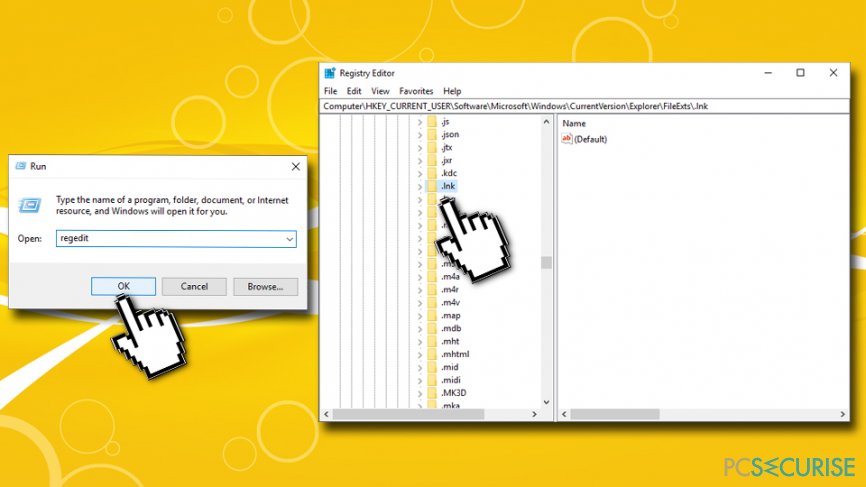
- Localisez le sous-dossier nommé UserChoice.
- Supprimez-le et redémarrez l'appareil.
Option 3. Rechercher des erreurs système avec le vérificateur de fichiers système
System File Checker est un excellent outil intégré qui permet de résoudre divers problèmes du système Windows. Voici les étapes à suivre pour l'utiliser :
- Tapez cmd ou Invite de commande dans la boîte de recherche de Cortana.
- Faites un clic droit sur les résultats de la recherche et sélectionnez Exécuter en tant qu'administrateur.
- Tapez sfc /scannow et appuyez sur Entrée.
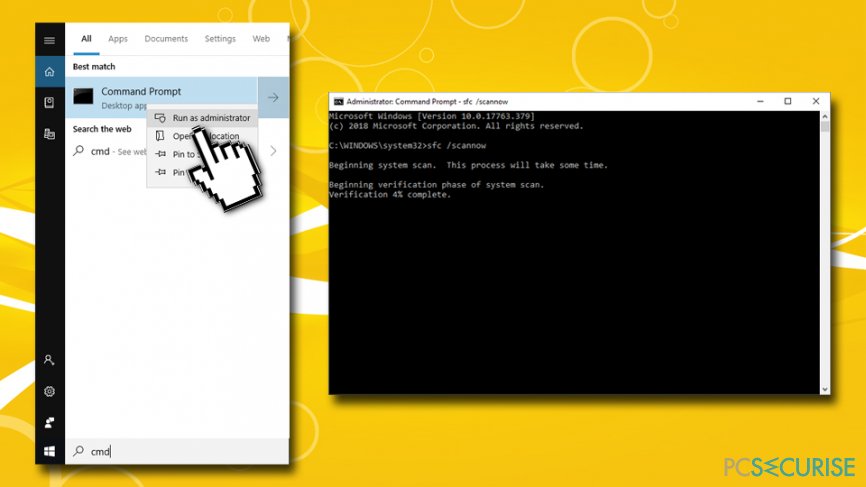
- Patientez jusqu'à la fin du processus. Suivez les instructions nécessaires.
Option 4. Renommer le fichier .exe d'une application de sécurité
Au cas où seule une application de sécurité ne s'ouvre pas et que vous constatez un autre comportement inhabituel sur le système ainsi que sur le navigateur, scannez l'appareil avec l'outil pour éliminer les logiciels malveillants. Au cas où il ne se lancerait pas non plus, changez son fichier .exe en .bat, .scr ou .com. Même si vous y parvenez, le programme ne se lancera pas, suivez ces étapes :
- Faites un clic droit sur l'icône de l'application et choisissez Propriétés.
- Accédez à l'onglet Compatibilité et cochez l'option Exécuter ce programme en mode de compatibilité et choisissez votre option Windows.Si cela ne fonctionne pas, optez pour des versions plus anciennes de Windows
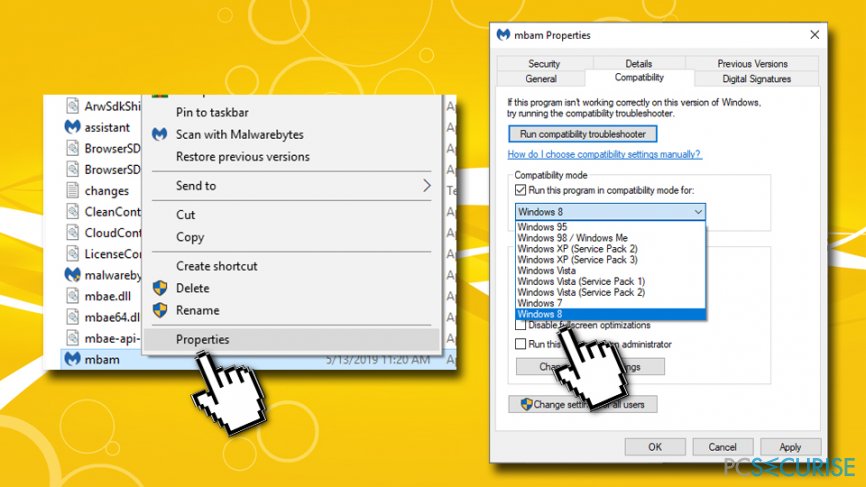
- Lancez le logiciel et supprimez les logiciels malveillants. Il est recommandé de scanner le système en Mode sans échec. Une fois que les menaces auront été supprimées avec succès, répétez la procédure pour une vérification.
Réparez vos erreurs automatiquement
L'équipe pcsecurise.fr essaye de faire de son mieux pour aider les utilisateurs à trouver les meilleures solutions pour éliminer leurs erreurs. Si vous ne voulez pas avoir des difficultés avec les techniques de réparation manuelles, veuillez utiliser le logiciel automatique. Tous les produits recommandés ont été testés et approuvés pas nos professionnels. Les outils que vous pouvez utiliser pour corriger l'erreur sont cités ci-dessous :
Bonheur
garantie
Empêcher les sites web, les Fournisseurs d'Accès Internet et les autres parties de vous traquer
Afin de garder un total anonymat et d'empêcher le Fournisseur d'Accès Internet et le gouvernement de vous espionner, vous devez utiliser le VPN Private Internet Access. Il vous permettra de vous connecter à Internet tout en restant complètement anonyme grâce au cryptage de toutes les informations, il empêchera également les traqueurs, les publicités, ainsi que les contenus malveillants. Par-dessus tout, vous mettrez fin aux activités de surveillance illégales que la NSA et d'autres institutions gouvernementales mènent sans votre consentement.
Récupérer rapidement vos fichiers perdus
Des imprévus peuvent survenir à tout moment pendant l'utilisation de l'ordinateur : une coupure de courant peut l'éteindre, un écran bleu de la mort peut se produire, ou encore des mises à jour imprévues de Windows peuvent redémarrer la machine alors que vous n'êtes pas là devant votre écran. Par conséquent, vos travaux scolaires, vos documents importants et d'autres données peuvent être perdus. Pour récupérer les fichiers perdus, vous pouvez utiliser Data Recovery Pro – il recherche les copies de fichiers encore disponibles sur votre disque dur et les récupère rapidement.



Donnez plus de précisions sur le problème: "Comment résoudre l'erreur « Impossible d'ouvrir cet article. Il a peut-être été déplacé, renommé ou supprimé » sur Windows ?"
Vous devez vous connecter pour publier un commentaire.